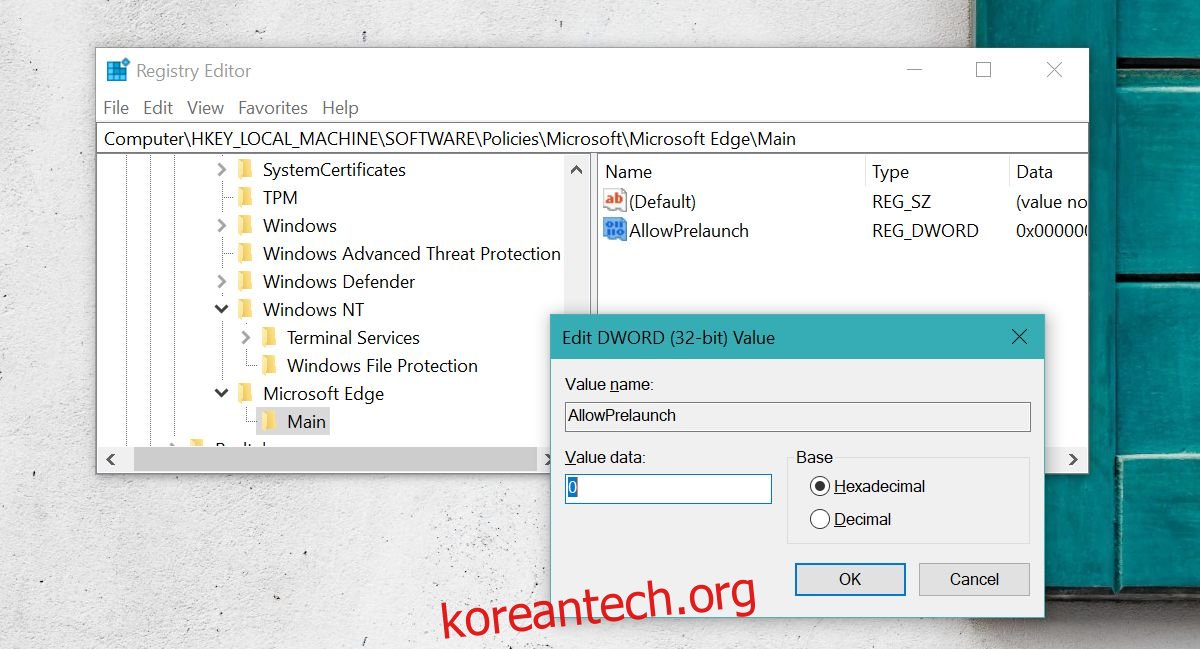Microsoft Edge는 Windows 10과 함께 제공되는 기본 브라우저이며 대부분의 사용자는 이를 무시합니다. 많은 사람들이 시도해 본 적이 없으며 기본 브라우저로 사용할 만큼 충분히 유혹을 받지 않습니다. 몇 가지 좋은 기능이 있으며 Windows 시스템에서 Apple 이벤트를 볼 수 있지만 일부 영역에서는 여전히 부족합니다.
사용자는 Windows 10에서 기본 브라우저를 변경할 수 있지만 모든 웹 요청에서 열리지 않도록 하려면 EdgeDeflector라는 앱이 여전히 필요합니다. 이 앱을 사용하더라도 데스크톱으로 부팅하면 Edge가 계속 실행됩니다. 결국 일시 중단되지만 시작 시 (사소한) 영향을 미칩니다. Windows 10에서 시스템 부팅 시 Edge 사전 로드를 비활성화하는 방법은 다음과 같습니다.
에지 사전 로드 비활성화
그룹 정책과 Windows 레지스트리를 통해 Edge 사전 로드를 비활성화할 수 있습니다. 키를 백업하고 원하는 경우 복원할 수 있고 모든 버전의 Windows 10에서 작동하기 때문에 Windows 레지스트리를 사용하는 것이 좋습니다.
Windows 레지스트리를 엽니다. 변경하려면 관리 권한이 필요합니다. 레지스트리에서 다음 위치로 이동합니다.
HKEY_LOCAL_MACHINESOFTWAREPoliciesMicrosoftMicrosoftEdgeMain
기본 키를 마우스 오른쪽 버튼으로 클릭하고 컨텍스트 메뉴에서 새로 만들기>DWORD(32비트) 값을 선택합니다. 이 새 값의 이름을 AllowPrelaunch로 지정합니다. 생성되면 더블 클릭하고 값을 0으로 설정합니다. 기본적으로 값이 이미 0으로 설정되어 있으면 작업이 완료된 것입니다. 이것만으로는 충분하지 않습니다. Edge는 또한 비활성화해야 하는 몇 가지 추가 서비스를 실행합니다.
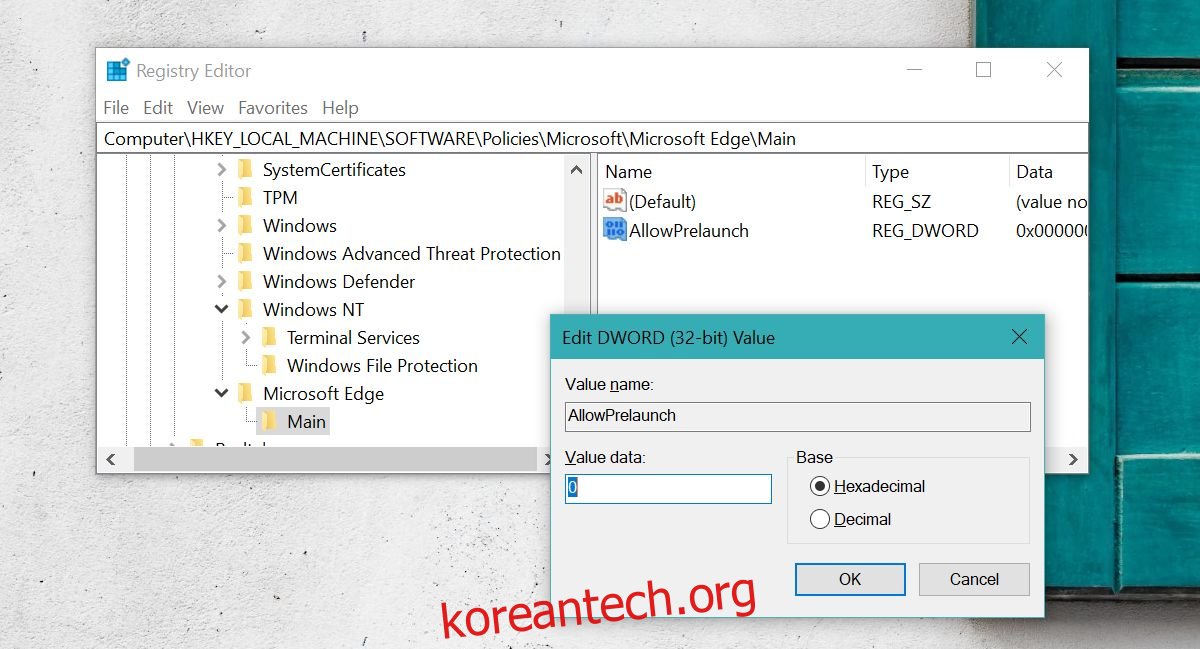
Windows 레지스트리에서 다음 위치로 이동합니다.
HKEY_LOCAL_MACHINESOFTWAREPoliciesMicrosoftMicrosoftEdgeTabPreloader
TabPreloader 키를 마우스 오른쪽 버튼으로 클릭하고 새로 만들기>DWORD(32비트) 값을 선택합니다. 이름을 AllowTabPreloading으로 지정하고 다시 값을 0으로 설정합니다.
이것은 트릭을 수행해야합니다. 가끔 Edge를 사용하는 경우 시작하는 데 시간이 조금 더 걸릴 수 있습니다. Windows 설치에 Microsoft Edge 키 또는 그 아래에 Main 및 TabPreloader 키가 없는 경우 생성할 수 있습니다.
Microsoft 키를 마우스 오른쪽 버튼으로 클릭하고 새로 만들기>키를 선택하여 Microsoft Edge 키를 만듭니다. Microsoft Edge 키를 마우스 오른쪽 버튼으로 클릭하고 새로 만들기>키를 다시 선택하여 그 아래에 기본 키를 만듭니다. 제품군을 따라 TabPreloader 키를 추가하십시오. 나중에 이 키를 삭제할 수 있지만 그렇게 하면 그 아래에 추가한 DWORD 값도 삭제됩니다. 이러한 키가 없다고 해서 데스크톱으로 부팅할 때 Edge가 시스템에 미리 로드되지 않는다는 의미는 아닙니다. 변경하기 전에 레지스트리를 백업하는 것이 좋습니다.